Es kann viele Gründe geben , warum wir uns entschieden , ändern den Namen von einem Konto von Microsoft . Glücklicherweise gibt es eine ziemlich einfache Methode, um dies zu erreichen, und das werden wir etwas weiter unten sehen.
Wir können den Namen eines Microsoft-Kontos auf einfache Weise ändern, dies wirkt sich auch auf andere Dienste aus, die wir mit diesem Konto verknüpft haben. Beispielsweise ändert sich auch der Name von Office 365 oder Windows. Wenn Sie also Ihren Namen im Betriebssystem und in der Office-Suite ändern möchten , ist dieses Tutorial sehr nützlich.
Ohne viel mehr hinzuzufügen, fahren wir mit der Anleitung fort, in der wir schnell und einfach alles erfahren, was Sie wissen müssen, um Ihren Namen in Ihrem Microsoft-Konto ändern zu können.
Benennen Sie ein Microsoft-Konto um
Das erste, was wir tun werden, ist, den von uns verwendeten Browser zu öffnen, der entweder Chrome, Firefox oder Edge aktiviert, und wir müssen das Outlook-Web aufrufen. Als nächstes müssen wir uns bei dem Konto anmelden, dessen Namen wir ändern möchten.
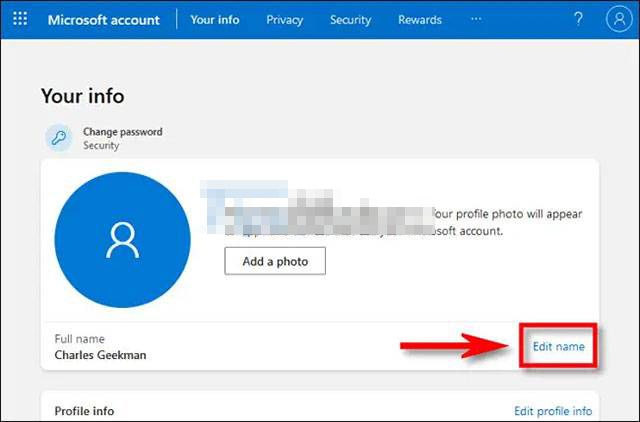
Nach erfolgreicher Anmeldung gelangen wir auf die Seite “Ihre Informationen”, auf der wir alle Kontoinformationen sowie die bearbeitbaren Bereiche sehen können. Was auf dieser Seite am meisten auffällt, ist die runde Box mit unserem Avatar, die sich direkt unter dem aktuellen Namen des Microsoft-Kontos befindet. Um den Namen des Kontos zu ändern, müssen wir also unten auf den blauen Link “Namen bearbeiten” klicken.
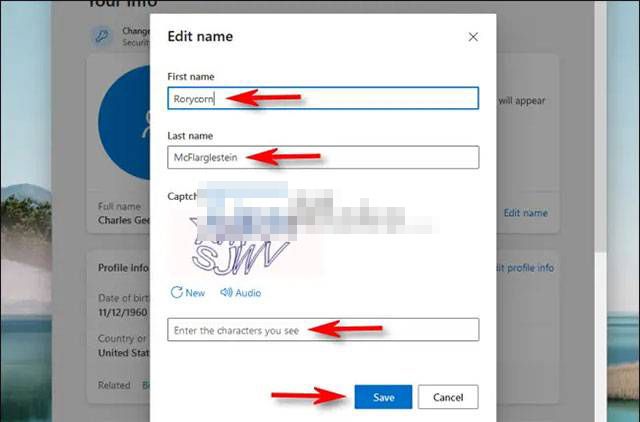
Es öffnet sich ein neues Fenster mit dem Namen „Name bearbeiten“. Hier können wir den neuen Vor- und Nachnamen hinzufügen, dann müssen wir nur noch den Captcha-Code eingeben und dann auf “Speichern” klicken.
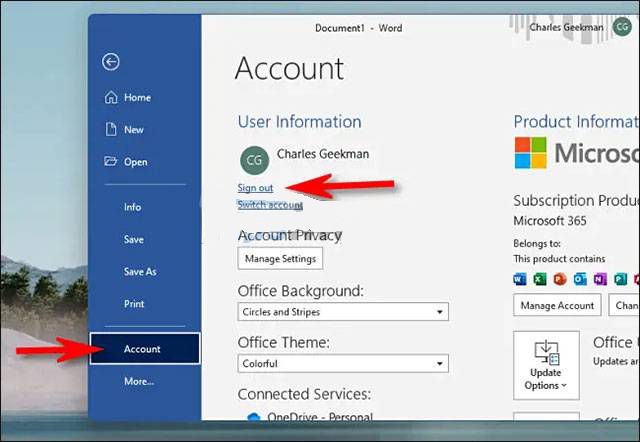
Damit die Änderungen in Windows wirksam werden, müssen wir den Computer neu starten und uns erneut anmelden. Um den neuen Namen in Office 365 zu sehen, öffnen wir die Office-Anwendung und klicken auf Datei > Konto und wählen “Sitzung schließen”.
Dann klicken wir auf “Anmelden” und melden uns mit dem Microsoft-Konto an. Jetzt können wir den neuen Namen sehen.